Aethra starbridge E Manuale configurazione Adsl
In questo articolo verrà illustrata la configurazione dello Starbridge E prodotto da Aethra, un modem/router ethernet molto semplice da configurare ma dallebuone prestazioni.

Aprire il nostro browser e digitare nella barra degli indirizzi http://10.0.0.2 inserire username e password di accesso:
- Username: admin
- Password: password

accedendo alla prima pagina di configurazione, come mostrato di seguito, verranno richiesti i principali valori che trovate nella sezione "Parametri di configurazione"
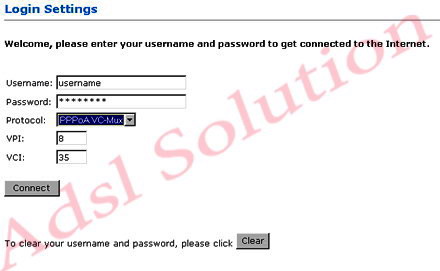
L' Aethra starbridge E si può configurare in PPPoA e in PPPoE come mostrato di seguito
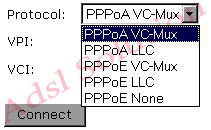
clicchiamo su Connect; il router si riavvierà per memorizzare le modifiche e riconfigurare il firmware.
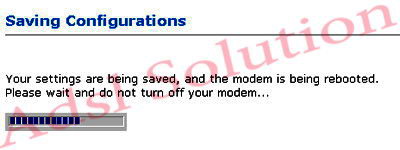
Al riavvio l' Aethra starbridge E prenderà automatimanente un Ip
La configurazione dell' Aethra starbridge E è terminata ma di seguito viena illustrato brevemente il contenuto degli altri menù. Dal menù presente sulla sinistra possiamo accedere alle sotto-voci riguardanti lo status dell' Aethra starbridge E
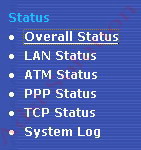
ma anche verificare le caratteristiche della connessione ad internet e della configurazione della LAN;
Overall Status visualizzeremo:
- velocità di connessione con DSLAM in centrale
- stato della connessione
- parametri inseriti
- IP assegnato dal ISP
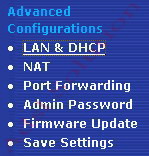
Menù Advanced Configuration
Lan & DHCP consente di:
- modificare l'IP del router
- maschera di sottorete
- abilitare la funzione di DHCP server
- impostare il range di IP assegnabili ai Pc collegati
Menù NAT: non disabilitiamo l'opzione NAT poichè rischieremmo di non riuscire a navigare;
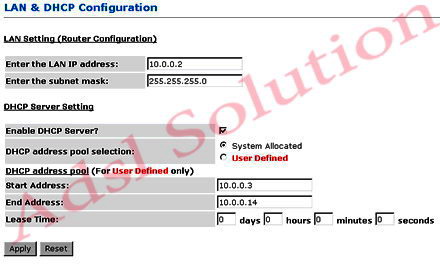
Port Forwarding
Qui abbiamo la possibilità di aprire le porte per il corretto utilizzo di software ad esempio P2P quali eMule o Torrent ma anche quelle usate da software di videosorveglianza o controllo remoto come Vnc.
Di seguito è mostrato un esemio legato all'utilizzo dell'ormai inutilizzato WinMX il quale utilizzava le porte 6699 e 6257
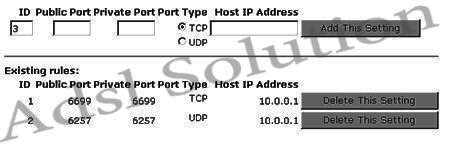
Admin Password possiamo modificare la password di default per accedere al router
To Admin Mode al link DNS potremo scegliere se far assegnare i DNS in automatico dal ISP o se impostarli noi
Misc Configuration potremo concedere l'accesso da remoto sul router tramite HTTP, FTP o Telnet
Security per abilitare funzioni di bridging, concedendo o meno l'accesso a determinate macchine identificate tramite il MAC address della scheda di rete e abilitare la funzione DMZ.
Configurazioni avanzate sono suggerite solo ad esperti!
